【Kindle出版】AmazonKDPで絵本をだすときにハマった箇所3つ
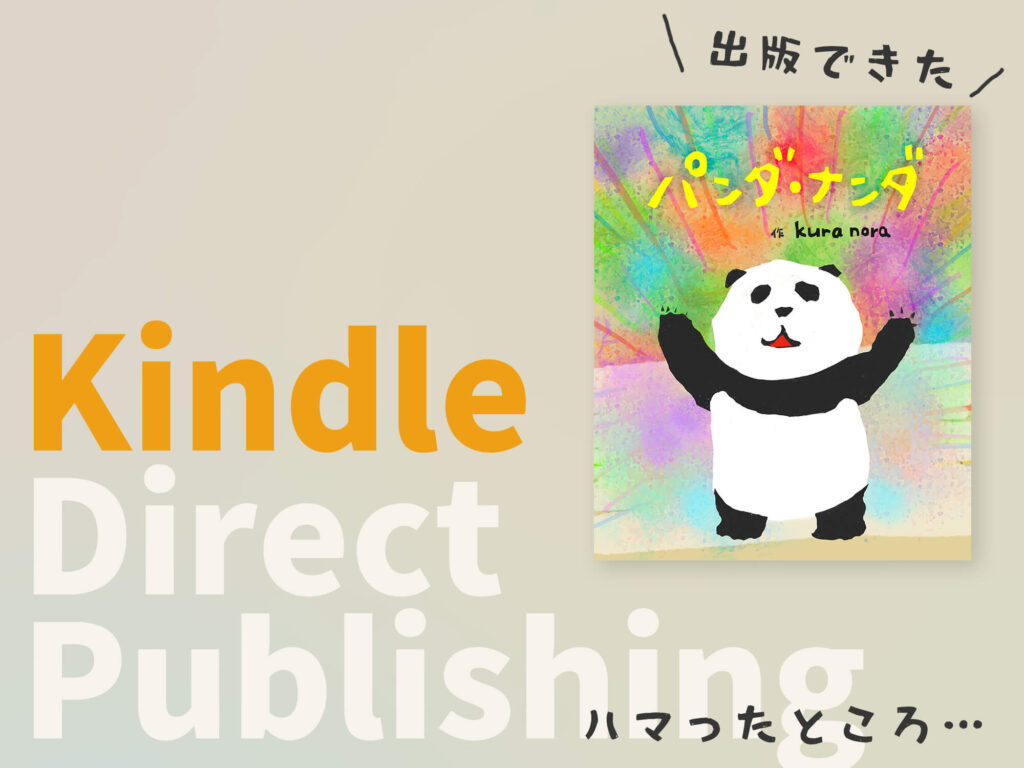
夫婦で作った絵本を、AmazonKDPで販売してみましたー!
やったー!
うれしい〜
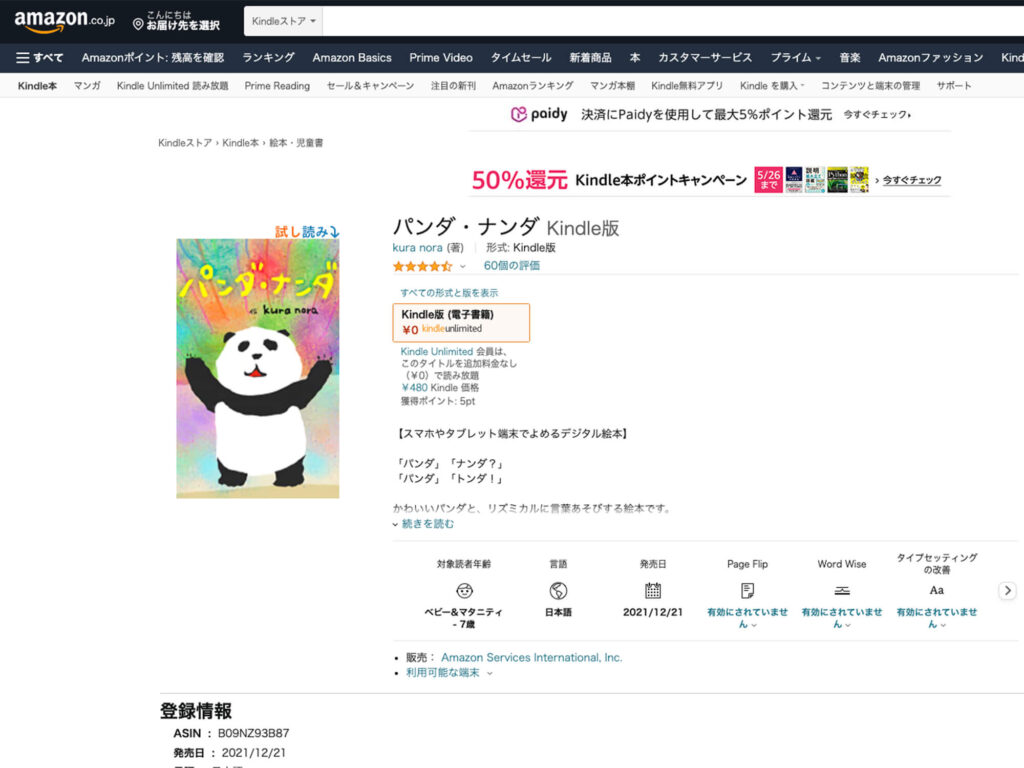
Amazonで自分たちの絵本が販売されてるー!
わたしたちがだした絵本↓
AmazonKDPのツールや仕組みは非常によくできていて、絵本を出版したことのない私たちには大変、ありがたかった……のですが……。
出版リリースするまでにハマった箇所もけっこうあった……
この記事では、私たちがAmazonKDPで絵本をだすときにハマった箇所3つを、解決方法とともにご紹介します。
- スポンサーリンク
その1言語設定のせいでアップロードできない
Kndle Kid”s Creatorで作成した場合、いざファイルができあがってもなぜかアップロードできない問題が起こります。
原因はこれ↓
主にen(英語)になっていることが多い
絵本のように「固定レイアウト」で作成する場合、ツールが日本語に対応していないもよう。
最初の言語設定メニューに日本語がありません
これを解決するには2つ。
- 日本語設定ができる「Kindle Comic Creator」を使う
- ファイルを直接いじって言語設定を変える
私は後者の方法で解決したので、その説明を書いておきます。
【解決方法】ファイルを直接いじって、言語設定を日本語に変える
※ファイルコードをいじるため、コードエディターツール(プログラミングする人とかが使うやつ)が必要になります。実際におこなうのはごく簡単なコーディングですが、不安なかたは「Kindle Comic Creator」をお使いください。
コードエディターはなんだっていいのですが、私は「Visual Studio Code(通称VScode)」というマイクロソフト社が出している無料のエディターツールを使っています
コードの知識がない人には難解に見えるかも知れませんが、やることはめちゃくちゃ簡単です。
- 編集ファイル(content.opf)をVScodeで開く
- 言語設定タグの中身を「ja」に書き換える
- 編集ファイルを保存・完成ファイルを書き出して完了!
「言語設定タグってなに?」というかたは下の画像をご覧ください。
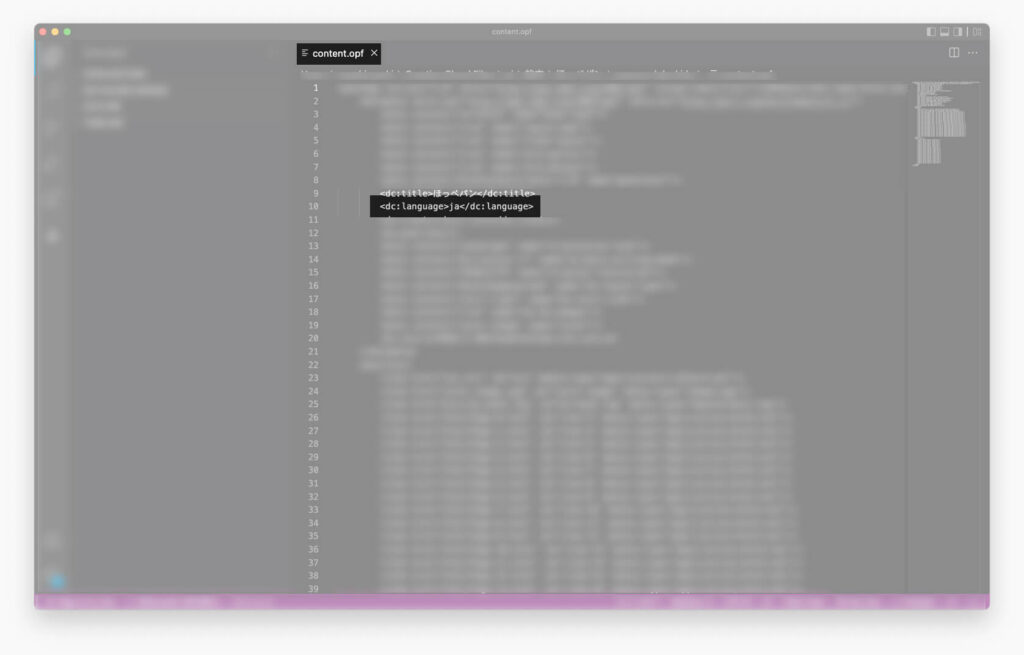
opfファイルをVSコードで開いた様子
※〇〇には”en”など、言語の設定が入っています
ファイルを開くと、バァー――っと文字がたくさん出てきますが、上のように、「dc:language」と入った1行がありますので探してください。
わりと上の方にあるので、すぐ見つかるはず。
そこの「〇〇」の部分を「ja」に変えます。
jaはjapaneseの略。
つまり日本語ってことですね
ちなみにenはenglishの略
保存するとファイル内の言語設定が日本語に切り替わり、以降、完成ファイルを書き出しすればアップロードができるようになります。
その2税務インタビュー(米国TIN)
Amazonで販売する設定をおこなっていると、横文字の税務インタビューをおこなうよう言われます。
なにこれ???
「米国 TIN (Taxpayer ID Number: 納税者識別番号) をとれ」みたいなことが読み取れて、さっぱりわからないけれど、何か答えないとヤバそうな感じもするし……。
どうしたらいいんや
Amazonの公式に解説がありますが、ちょっとよみずらい……。
関連税に関するインタビュー|Amazon Kindle Direct publishing
こういうので、私は混乱します
【解決方法】日本にはない番号なので「ない」と答える
これ、結論からいえば、こんな感じ。
米国(Amazonの.comドメイン)で販売される場合に、米国TINが必要
この記事が対象にしている方々は、おそらく日本国内で個人作品を売りたい人だと思います。
なので、インタビューに答える場合は、日本には「税務番号」というものがない(2022年時点)ので、「ない」と回答すればOKです。
※現時点で税務番号は、マイナンバーのことではありません。お間違えのなきよう。
わかりやすくやりかたが紹介されている、ありがたいサイトを発見しました↓
その3価格が無料にできない
いよいよ販売!
値段付け!
そんなとき、デジタルで本を出版する場合には、無料化して、利益よりも、たくさんの人に読んでもらって、広告効果を優先させる考え方がありますね。
しかし、Amazonで0円販売しようとすると、最低価格が「99円」に指定されており、0円に設定できません。
参考希望小売価格の要件|Amazon Kindle direct publishing
(↑ページ中段の「Amazon.co.jp での希望小売価格の要件」をご確認ください)
とはいえ、まったく無料販売ができないわけではありません。
ふたつ、方法があるようです
【無料販売方法】キャンペーンを活用する
Amazonのマーケティングメニューで「キャンペーン」なるものが設定できます。
簡単にいうと……
というものです。
このメニューを使うには条件があって、
- Amazonで「90日間のKDPセレクトプログラム」に登録する
- 契約期間のうちで最大5日間分だけ、好きな日にちで無料設定する
という感じになります。
私たちはこの制度を活用しました
一時的ではありますが、無料販売すると、やはり人が読みにきてくれます。
このタイミングで、作品を気に入ってくださった読者さんに、キャンペーンとあわせてレビューをおこなってもらうと、作者としても勉強になります。
【無料販売方法】プライス・マッチ制度を活用する
KDPセレクトを設定したくなかったり、期間を長くしたい場合は、「プライスマッチングの考え方」を活用できないか検討します。
Amazonは、基本的に低価格で競争力のある価格を維持するよう努めており、すでに低価格が実現されていると考えています。
そのため、他媒体で販売している作品が自媒体よりも安い状況は、企業努力方針にそぐわないと判断されます。
つまり……
なんていう場合は、カスタマーサービスに相談してみると、0円で調整してくれることがあるようです。
私たちはプライスマッチを使っていないのですが、調べてみると、実際にプライスマッチを活用して0円出版されているかたがいますね↓
↑高山 環(たかやま かん)さんという小説家のかたでした。
楽天Koboを活用されていたかたのようです
実際のやりかたも、リンク先で紹介されていて、わかりやすかったです
プライスマッチングのAmazonKDPで初出版だけど、無料にしたい場合には使えません。
その場合はキャンペーンを活用することになるわけです。
以上、3つのハマったポイントでしたー。
同じような問題にハマっている人は役立ててみてくださいねー
追記:次回作も近日(6月1日予定)リリースしま〜す
1作目をだしたところ、たくさんのかたに読んでいただき、また、60あまりのレビューもいただきました。
あたたかいコメントにとても励まされ、喜びのコメントに描いてよかったなと思い……、絵本って素晴らしいなと心から思いました。本当にありがとうございます。
意欲をだして、絵本をまた作ろうと思い、半年ほどまたふたりで創作。
次にできあがった絵本、テーマは「ほっぺ」です!

くらのら絵本、次回作のタイトルは『ほっぺパン』。審査に通れば22年6月1日リリースです
わが子のほっぺがパンみたいなので、想像して作りました
かわいい子どものほっぺがパンになって、それをみんなにくばって歩くお話です♪
リリースとともに無料キャンペーンをおこなう予定ですので、お子さんのいらっしゃるかた、読んでみたいかた、どなたでも、もしご興味のわきましたら、『ほっぺパン』、チェックしてみてくださいね。
↓↓↓ リリースされましたー!
【ほっぺ祭り🥳🎉】
ほっぺパン絵本、ぶじ完成しました〜!👶今日から6月5日(日)まで無料キャンペーンやりまーす♪
Kindleお持ちのかた、よろしければぜひ!https://t.co/UjcIxKlpEmもしおもしろかったらAmazonにレビュー、ご感想等いただけますと幸いです。
大変、励みになりますm(__)m
— みなみのひげ (@hsdrco) June 1, 2022
あわせて読みたい

